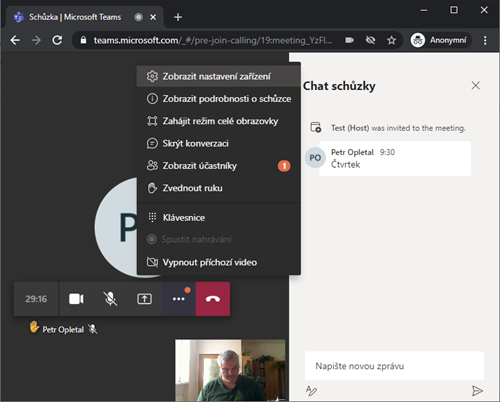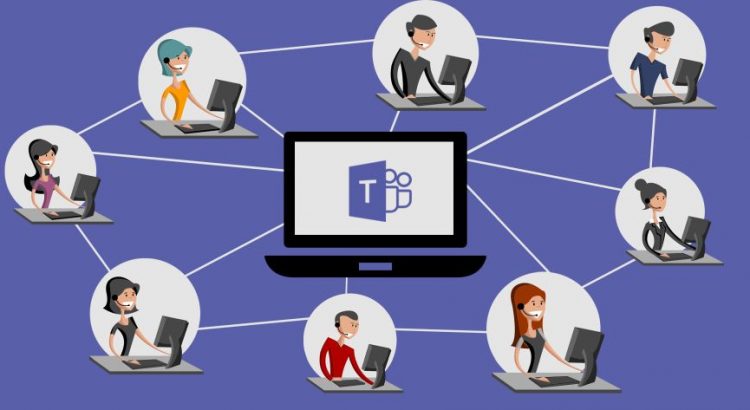Jak se zúčastnit workshopu přes Teams
Obecné postupy a zásady
Webináře / workshopy jsou organizovány s využití MS Teams formou schůzek.
- Základní používání (obecné připojení ke schůzce) popisuje Microsoft.
- Je jistější si stáhnout aplikaci (pokud nemáte speciální důvod to neudělat). To můžete udělat předem a klidně si zkusit se na schůzku (kdykoli) připojit (odkaz, který jste dostali, bude stále fungovat). Stažení aplikace se nabídne.
- Doporučené nejdůležitější zásady
- Mikrofon (popř. kameru) zapínejte, pouze pokud k tomu máte důvod. Standardně budou mikrofony vypnuty, takže je potřeba dát vědět, že chcete něco říci (zvednout ruku).
- Rozhodně mluví v jednom okamžiku jenom jeden člověk.
- Zobrazte si panel pro chat - komentáře, podněty a dotazy je aktuálně nejlepší psát tam. Navíc se v něm budou zobrazovat průběžné průzkumy.
Nejjednodušší pomocí odkazu.
- V prohlížeči máte možnost si stáhnout aplikaci (pokud ji už nemáte). Aplikace je pochopitelně lepší než prohlížeč, ale kvůli jedné akci ji není potřeba stahovat.
- Jistým argumentem může být předejít případným komplikacím při povolování kamery a mikrofonu, ale v dnešní době to asi už všichni umíme.
- Můžete si to vyzkoušet i v předstihu.
- Pokud se připojíte moc brzy, nic se neděje, až to začne, tak i s vámi.
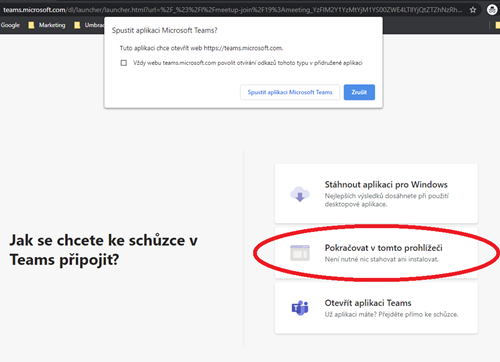
Pokud použijete prohlížeč, zeptá se, jestli může používat kameru a mikrofon. Je dobré to povolit (povoluje se jenom pro konkrétní web) bez ohledu na to, jestli máte nebo nemáte v plánu je používat. Vypnout je v rámci schůzky je snadné a žádoucí. Následné povolování může být komplikovatné. Potom se na to možná bude ptát váš ochranný systém (např. ESET apod.).
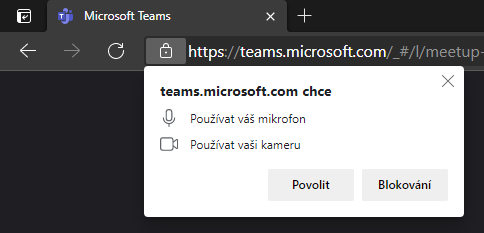
Celkem pravděpodobně se stane, že se tomu prohlížeči bude zdát, že ta kamera povolená není a bude se ptát, jestli pokračovat bez mikrofonu a kamery, tak klidně pokračujte (nebo chvilku počkejte, třeba mu to dojde). Určitě je dobré vypnout mikrofon (a zapínat ho pouze tehdy, když se budete chtít zapojit do mluvené diskuse). Pokud nemáte problémy s psaním, je mnohem lepší používat chat. Před připojením zadejte prosím své jméno.
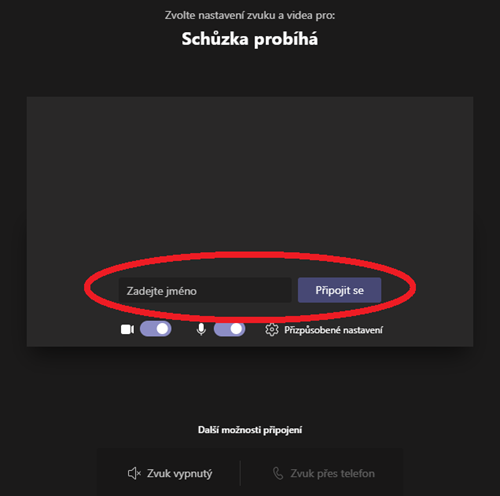
Když zadáte jméno a [Připojit se], buď jste moc brzy a objeví se, že máte počkat.
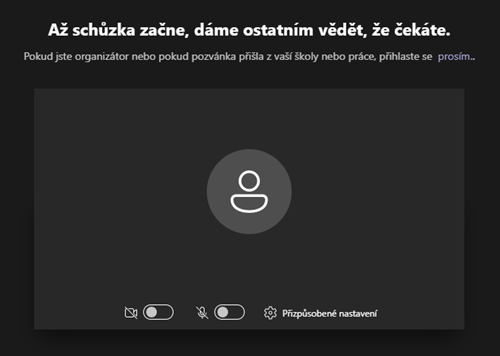
V prohlížeči jsou ovládací prvky uspořádany trošku jinak, než v aplikaci.
Důležité je vědět.
- Pokud jsou schované, objeví se, když nad schůzkou přejedete myší.
- Kamera a mikrofon jsou jasné - kliknutím zapnout / vypnout.
- Obdélníček se šipkou je pro případ, když budete chtít něco sdílet (ukázat ostatním).
- Jsou tam tři tečky, zobrazí další možnosti.
- Když vás to přestane bavit, červeným tlačítkem se sluchátkem se odpojíte.

Další podstatné ovládací prvky.
- Ručička slouží k tomu, aby moderátor věděl, že chcete něco říci a dal vám prostor. Tu použijte, když se budete chtít zeptat nebo něco doplnit.
- Panáčci představují seznam účastníků.
- Případně se podívejte, jaké máte další možnosti (užitečný může být celoobrazovkový režim).
- Bublina s čárkami zobrazí chat schůzky - to je důležité, protože v něm budou průběžné průzkumy, kterými se budeme snažit zabránit tomu, abyste usnuli. Zobrazte si ten panel. S používáním chatu nejspíš nebude mít nikdo problém.